在Word文档中插入艺术字 可下载 可修改 优质文档
- 格式:doc
- 大小:54.00 KB
- 文档页数:6
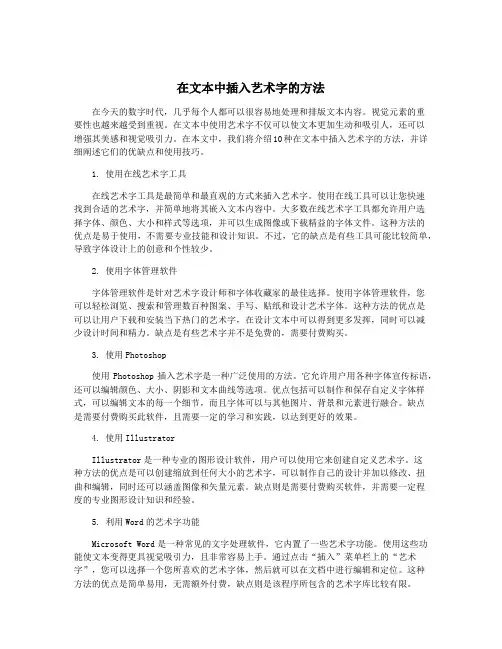
在文本中插入艺术字的方法在今天的数字时代,几乎每个人都可以很容易地处理和排版文本内容。
视觉元素的重要性也越来越受到重视。
在文本中使用艺术字不仅可以使文本更加生动和吸引人,还可以增强其美感和视觉吸引力。
在本文中,我们将介绍10种在文本中插入艺术字的方法,并详细阐述它们的优缺点和使用技巧。
1. 使用在线艺术字工具在线艺术字工具是最简单和最直观的方式来插入艺术字。
使用在线工具可以让您快速找到合适的艺术字,并简单地将其嵌入文本内容中。
大多数在线艺术字工具都允许用户选择字体、颜色、大小和样式等选项,并可以生成图像或下载精益的字体文件。
这种方法的优点是易于使用,不需要专业技能和设计知识。
不过,它的缺点是有些工具可能比较简单,导致字体设计上的创意和个性较少。
2. 使用字体管理软件字体管理软件是针对艺术字设计师和字体收藏家的最佳选择。
使用字体管理软件,您可以轻松浏览、搜索和管理数百种图案、手写、贴纸和设计艺术字体。
这种方法的优点是可以让用户下载和安装当下热门的艺术字,在设计文本中可以得到更多发挥,同时可以减少设计时间和精力。
缺点是有些艺术字并不是免费的,需要付费购买。
3. 使用Photoshop使用Photoshop插入艺术字是一种广泛使用的方法。
它允许用户用各种字体宣传标语,还可以编辑颜色、大小、阴影和文本曲线等选项。
优点包括可以制作和保存自定义字体样式,可以编辑文本的每一个细节,而且字体可以与其他图片、背景和元素进行融合。
缺点是需要付费购买此软件,且需要一定的学习和实践,以达到更好的效果。
4. 使用IllustratorIllustrator是一种专业的图形设计软件,用户可以使用它来创建自定义艺术字。
这种方法的优点是可以创建缩放到任何大小的艺术字,可以制作自己的设计并加以修改、扭曲和编辑,同时还可以涵盖图像和矢量元素。
缺点则是需要付费购买软件,并需要一定程度的专业图形设计知识和经验。
5. 利用Word的艺术字功能Microsoft Word是一种常见的文字处理软件,它内置了一些艺术字功能。
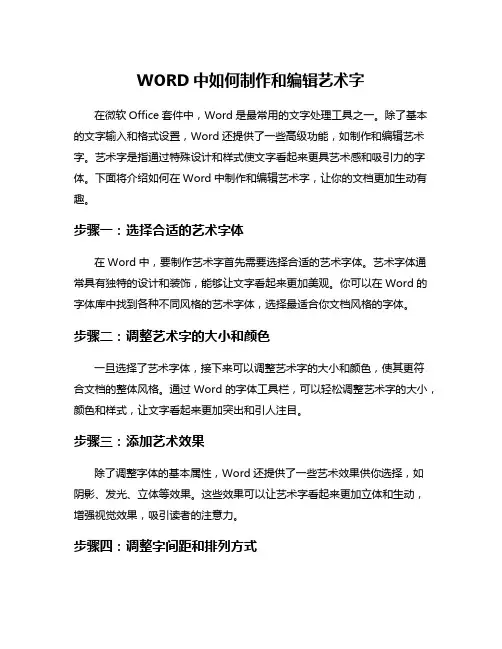
WORD中如何制作和编辑艺术字在微软Office套件中,Word是最常用的文字处理工具之一。
除了基本的文字输入和格式设置,Word还提供了一些高级功能,如制作和编辑艺术字。
艺术字是指通过特殊设计和样式使文字看起来更具艺术感和吸引力的字体。
下面将介绍如何在Word中制作和编辑艺术字,让你的文档更加生动有趣。
步骤一:选择合适的艺术字体在Word中,要制作艺术字首先需要选择合适的艺术字体。
艺术字体通常具有独特的设计和装饰,能够让文字看起来更加美观。
你可以在Word的字体库中找到各种不同风格的艺术字体,选择最适合你文档风格的字体。
步骤二:调整艺术字的大小和颜色一旦选择了艺术字体,接下来可以调整艺术字的大小和颜色,使其更符合文档的整体风格。
通过Word的字体工具栏,可以轻松调整艺术字的大小,颜色和样式,让文字看起来更加突出和引人注目。
步骤三:添加艺术效果除了调整字体的基本属性,Word还提供了一些艺术效果供你选择,如阴影、发光、立体等效果。
这些效果可以让艺术字看起来更加立体和生动,增强视觉效果,吸引读者的注意力。
步骤四:调整字间距和排列方式在制作艺术字时,正确的字间距和排列方式也非常重要。
通过调整字间距和对齐方式,可以让艺术字在文档中更好地呈现,使整体布局更加美观和专业。
通过以上步骤,你可以在Word中轻松制作和编辑各种风格的艺术字,为你的文档增添一份特色和创意。
尝试不同的字体、颜色和效果,让你的文字更具艺术感和个性化。
制作和编辑艺术字不仅可以提升文档的美观度,还能吸引读者的注意,让你的文字更具吸引力。
制作和编辑艺术字是Word文档设计的一个重要环节,通过合适的选择和调整,可以让你的文档更加生动有趣,呈现出独特的视觉效果。
尝试运用各种艺术字体和效果,让你的文字更具创意和个性,提升文档的质感和吸引力。
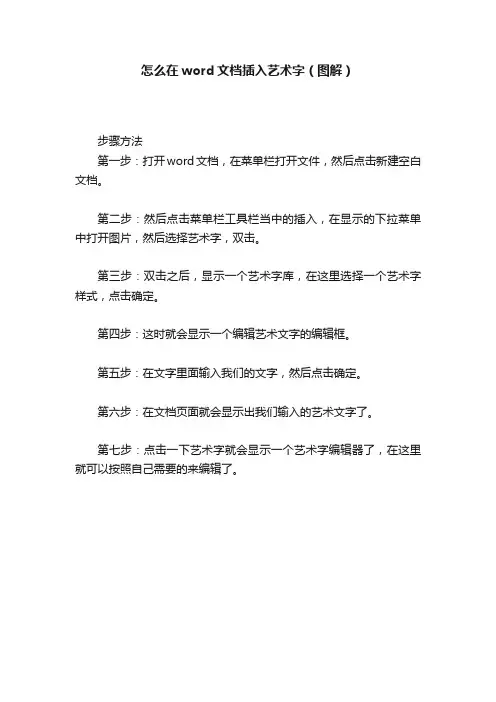
怎么在word文档插入艺术字(图解)
步骤方法
第一步:打开word文档,在菜单栏打开文件,然后点击新建空白文档。
第二步:然后点击菜单栏工具栏当中的插入,在显示的下拉菜单中打开图片,然后选择艺术字,双击。
第三步:双击之后,显示一个艺术字库,在这里选择一个艺术字样式,点击确定。
第四步:这时就会显示一个编辑艺术文字的编辑框。
第五步:在文字里面输入我们的文字,然后点击确定。
第六步:在文档页面就会显示出我们输入的艺术文字了。
第七步:点击一下艺术字就会显示一个艺术字编辑器了,在这里就可以按照自己需要的来编辑了。
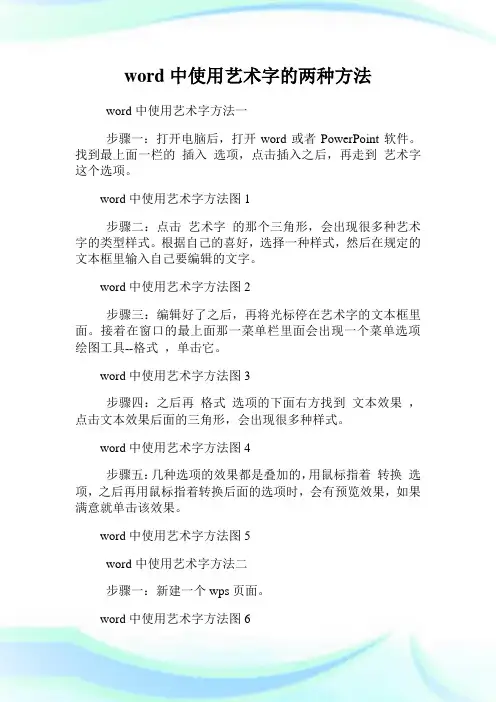
word中使用艺术字的两种方法word中使用艺术字方法一
步骤一:打开电脑后,打开word或者PowerPoint软件。
找到最上面一栏的插入选项,点击插入之后,再走到艺术字这个选项。
word中使用艺术字方法图1
步骤二:点击艺术字的那个三角形,会出现很多种艺术字的类型样式。
根据自己的喜好,选择一种样式,然后在规定的文本框里输入自己要编辑的文字。
word中使用艺术字方法图2
步骤三:编辑好了之后,再将光标停在艺术字的文本框里面。
接着在窗口的最上面那一菜单栏里面会出现一个菜单选项绘图工具--格式,单击它。
word中使用艺术字方法图3
步骤四:之后再格式选项的下面右方找到文本效果,点击文本效果后面的三角形,会出现很多种样式。
word中使用艺术字方法图4
步骤五:几种选项的效果都是叠加的,用鼠标指着转换选项,之后再用鼠标指着转换后面的选项时,会有预览效果,如果满意就单击该效果。
word中使用艺术字方法图5
word中使用艺术字方法二
步骤一:新建一个wps页面。
word中使用艺术字方法图6
步骤二:作出如图所示的选择。
word中使用艺术字方法图7
步骤三:最后就有艺术字的效果了。
word中使用艺术字方法图8。
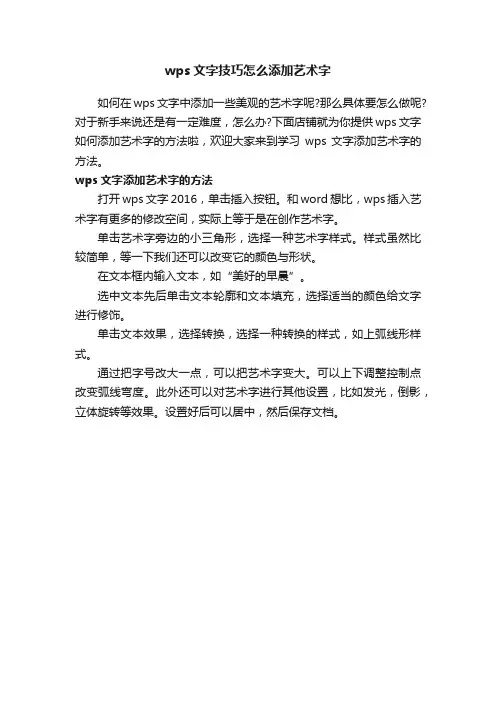
wps文字技巧怎么添加艺术字
如何在wps文字中添加一些美观的艺术字呢?那么具体要怎么做呢?对于新手来说还是有一定难度,怎么办?下面店铺就为你提供wps文字如何添加艺术字的方法啦,欢迎大家来到学习wps文字添加艺术字的方法。
wps文字添加艺术字的方法
打开wps文字2016,单击插入按钮。
和word想比,wps插入艺术字有更多的修改空间,实际上等于是在创作艺术字。
单击艺术字旁边的小三角形,选择一种艺术字样式。
样式虽然比较简单,等一下我们还可以改变它的颜色与形状。
在文本框内输入文本,如“美好的早晨”。
选中文本先后单击文本轮廓和文本填充,选择适当的颜色给文字进行修饰。
单击文本效果,选择转换,选择一种转换的样式,如上弧线形样式。
通过把字号改大一点,可以把艺术字变大。
可以上下调整控制点改变弧线弯度。
此外还可以对艺术字进行其他设置,比如发光,倒影,立体旋转等效果。
设置好后可以居中,然后保存文档。
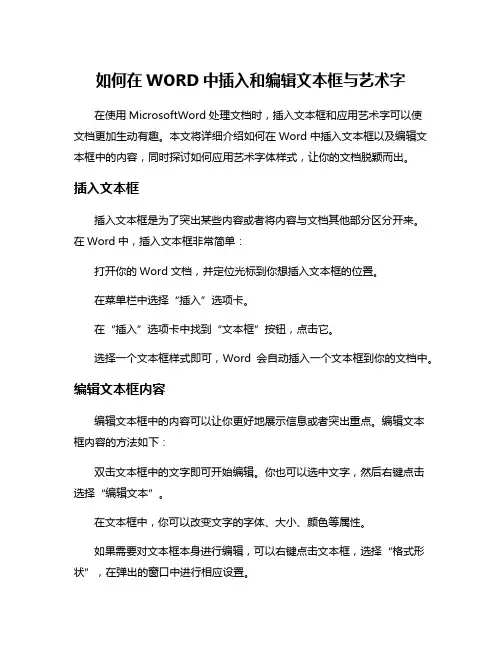
如何在WORD中插入和编辑文本框与艺术字在使用MicrosoftWord处理文档时,插入文本框和应用艺术字可以使文档更加生动有趣。
本文将详细介绍如何在Word中插入文本框以及编辑文本框中的内容,同时探讨如何应用艺术字体样式,让你的文档脱颖而出。
插入文本框插入文本框是为了突出某些内容或者将内容与文档其他部分区分开来。
在Word中,插入文本框非常简单:打开你的Word文档,并定位光标到你想插入文本框的位置。
在菜单栏中选择“插入”选项卡。
在“插入”选项卡中找到“文本框”按钮,点击它。
选择一个文本框样式即可,Word会自动插入一个文本框到你的文档中。
编辑文本框内容编辑文本框中的内容可以让你更好地展示信息或者突出重点。
编辑文本框内容的方法如下:双击文本框中的文字即可开始编辑。
你也可以选中文字,然后右键点击选择“编辑文本”。
在文本框中,你可以改变文字的字体、大小、颜色等属性。
如果需要对文本框本身进行编辑,可以右键点击文本框,选择“格式形状”,在弹出的窗口中进行相应设置。
应用艺术字艺术字是一种具有装饰性的字体样式,可以让你的文档更具吸引力。
在Word中应用艺术字也很简单:选中你想应用艺术字的文字。
在菜单栏中选择“开始”选项卡。
在“字体”组中找到“字体”下拉菜单,在里面可以选择多种艺术字样式。
点击所选的艺术字样式,即可应用到选中的文字上。
通过插入文本框和应用艺术字,你可以让你的Word文档更富有创意和视觉吸引力,为读者带来全新的阅读体验。
总结观点:在Word中插入文本框和应用艺术字是一种提升文档质量和吸引读者注意力的有效方法,通过简单的操作,你可以让文档更加生动有趣,展示出你的创造力和设计感。
立即尝试在你的文档中插入文本框和应用艺术字,让你的文档与众不同!。


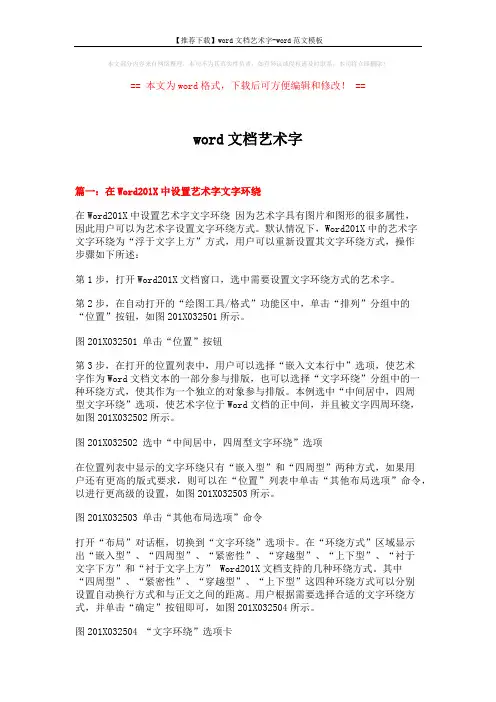
本文部分内容来自网络整理,本司不为其真实性负责,如有异议或侵权请及时联系,本司将立即删除!== 本文为word格式,下载后可方便编辑和修改! ==word文档艺术字篇一:在Word201X中设置艺术字文字环绕在Word201X中设置艺术字文字环绕因为艺术字具有图片和图形的很多属性,因此用户可以为艺术字设置文字环绕方式。
默认情况下,Word201X中的艺术字文字环绕为“浮于文字上方”方式,用户可以重新设置其文字环绕方式,操作步骤如下所述:第1步,打开Word201X文档窗口,选中需要设置文字环绕方式的艺术字。
第2步,在自动打开的“绘图工具/格式”功能区中,单击“排列”分组中的“位置”按钮,如图201X032501所示。
图201X032501 单击“位置”按钮第3步,在打开的位置列表中,用户可以选择“嵌入文本行中”选项,使艺术字作为Word文档文本的一部分参与排版,也可以选择“文字环绕”分组中的一种环绕方式,使其作为一个独立的对象参与排版。
本例选中“中间居中,四周型文字环绕”选项,使艺术字位于Word文档的正中间,并且被文字四周环绕,如图201X032502所示。
图201X032502 选中“中间居中,四周型文字环绕”选项在位置列表中显示的文字环绕只有“嵌入型”和“四周型”两种方式,如果用户还有更高的版式要求,则可以在“位置”列表中单击“其他布局选项”命令,以进行更高级的设置,如图201X032503所示。
图201X032503 单击“其他布局选项”命令打开“布局”对话框,切换到“文字环绕”选项卡。
在“环绕方式”区域显示出“嵌入型”、“四周型”、“紧密性”、“穿越型”、“上下型”、“衬于文字下方”和“衬于文字上方” Word201X文档支持的几种环绕方式。
其中“四周型”、“紧密性”、“穿越型”、“上下型”这四种环绕方式可以分别设置自动换行方式和与正文之间的距离。
用户根据需要选择合适的文字环绕方式,并单击“确定”按钮即可,如图201X032504所示。
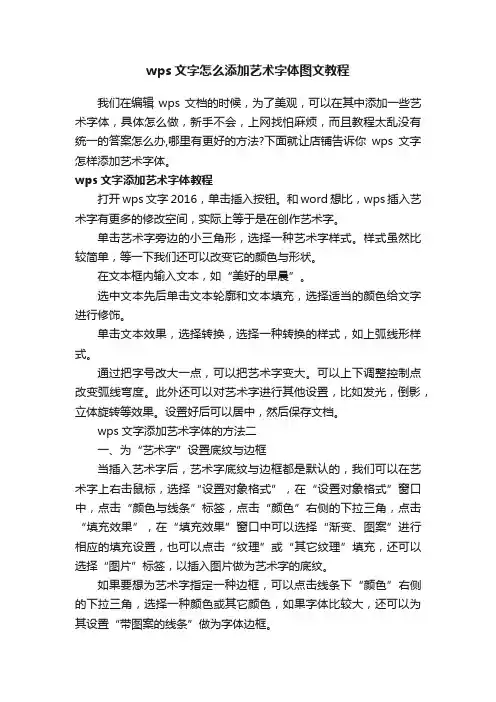
wps文字怎么添加艺术字体图文教程我们在编辑wps文档的时候,为了美观,可以在其中添加一些艺术字体,具体怎么做,新手不会,上网找怕麻烦,而且教程太乱没有统一的答案怎么办,哪里有更好的方法?下面就让店铺告诉你wps文字怎样添加艺术字体。
wps文字添加艺术字体教程打开wps文字2016,单击插入按钮。
和word想比,wps插入艺术字有更多的修改空间,实际上等于是在创作艺术字。
单击艺术字旁边的小三角形,选择一种艺术字样式。
样式虽然比较简单,等一下我们还可以改变它的颜色与形状。
在文本框内输入文本,如“美好的早晨”。
选中文本先后单击文本轮廓和文本填充,选择适当的颜色给文字进行修饰。
单击文本效果,选择转换,选择一种转换的样式,如上弧线形样式。
通过把字号改大一点,可以把艺术字变大。
可以上下调整控制点改变弧线弯度。
此外还可以对艺术字进行其他设置,比如发光,倒影,立体旋转等效果。
设置好后可以居中,然后保存文档。
wps文字添加艺术字体的方法二一、为“艺术字”设置底纹与边框当插入艺术字后,艺术字底纹与边框都是默认的,我们可以在艺术字上右击鼠标,选择“设置对象格式”,在“设置对象格式”窗口中,点击“颜色与线条”标签,点击“颜色”右侧的下拉三角,点击“填充效果”,在“填充效果”窗口中可以选择“渐变、图案”进行相应的填充设置,也可以点击“纹理”或“其它纹理”填充,还可以选择“图片”标签,以插入图片做为艺术字的底纹。
如果要想为艺术字指定一种边框,可以点击线条下“颜色”右侧的下拉三角,选择一种颜色或其它颜色,如果字体比较大,还可以为其设置“带图案的线条”做为字体边框。
二、为“艺术字”设置阴影在艺术字上右击鼠标,选择“设置对象格式”,点击版式标签,就可以选择艺术字环绕方式,比如:四周型环绕或紧密型环绕,或是上下、穿越型环绕,还可以设置成衬于文字上方或衬于文字下方等,这样我们就能对“艺术字”进行相应的设置与移动了。
当我们插入好“艺术字”后,选中“艺术字”功能栏顶部就会出现“艺术字”和“效果设置”标签。
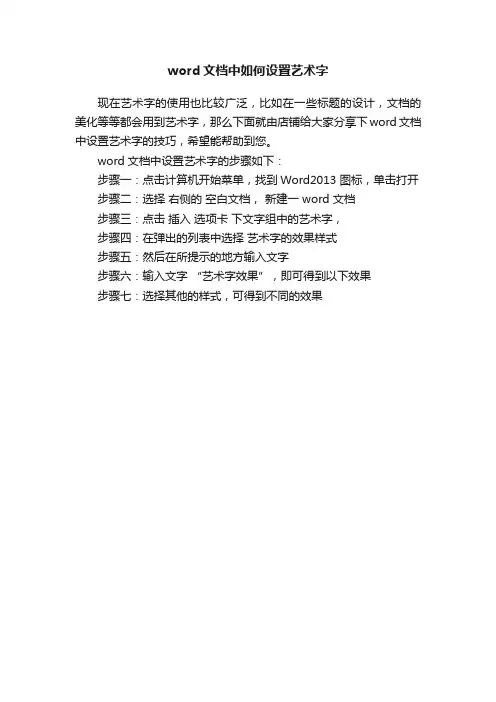
word文档中如何设置艺术字
现在艺术字的使用也比较广泛,比如在一些标题的设计,文档的美化等等都会用到艺术字,那么下面就由店铺给大家分享下word文档中设置艺术字的技巧,希望能帮助到您。
word文档中设置艺术字的步骤如下:
步骤一:点击计算机开始菜单,找到Word2013 图标,单击打开步骤二:选择右侧的空白文档,新建一 word 文档
步骤三:点击插入选项卡下文字组中的艺术字,
步骤四:在弹出的列表中选择艺术字的效果样式
步骤五:然后在所提示的地方输入文字
步骤六:输入文字“艺术字效果”,即可得到以下效果
步骤七:选择其他的样式,可得到不同的效果。
在WORD文档中插入艺术字第一篇:在WORD文档中插入艺术字在WORD文档中插入艺术字请同学们打开文章“泰山简介”,并按下列6个要求进行操作练习:1、将标题‚泰山简介‛设置为‚华文中宋、二号字,字间距为加宽10磅,颜色为红色,并加粗、加双下划线,底纹设为‘灰色-15%’,居中显示‛;2、将正文内容设置为‚华文细黑、11磅字‛,并首行缩进2个字符,行距为‚固定值20磅‛,段前、段后均隔0.5行的距离;3、在文章标题‚泰山简介‛的旁边插入艺术字‚气势磅礴的泰山‛(在‚艺术字库‛对话框中选择第四行第一列作为艺术字的式样),将艺术字的形状改为‚桥型‛,并适当放大或缩小艺术字的大小;4、在文章末尾插入‚泰山旅游图‛,并将它的文字环绕方式改为‚四周型‛,并居中显示;5、在‚泰山旅游图‛的右边插入艺术字‚泰山旅游地图‛(在‚艺术字库‛对话框中选择第三行第六列作为艺术字的式样),将艺术字的形状改为‚八边形‛,将此艺术字的文字环绕方式改为‚紧密型‛,并适当放大或缩小艺术字的大小;6、将修改后的文章保存在‚我的文档‛,名字取为‚美化后的泰山‛,并关闭窗口。
泰山简介泰山古称岱山,又称岱宗。
位于山东省中部,为中国五岳(泰山、华山、衡山、嵩山、恒山)之一。
因地处东部,故称东岳。
泰山总面积426平方公里,主峰玉皇顶海拔1532.8米,山势雄伟壮丽,气势磅礴,名胜古迹众多,有'五岳独尊'之誉。
孔子有'登泰山而小天下'之语;唐大诗人杜甫有'会当凌绝顶,一览众山小'的佳句。
泰山在人们的心目中,已成为伟大、崇高的象征。
泰山成山于太古代,距今有24亿多年。
泰山是中国山岳公园之一,又是天然的历史、艺术博物馆。
它不仅是国家重点风景名胜区,而且已被联合国确定为世界文化和自然遗产之一。
山上名胜古迹众多,有古建筑群20多处,历史文化遗迹2000多处,还有大量历史名人赞颂泰山的石刻、碑记。
从泰山脚下直上岱顶,共10多公里,有石级可登,沿途根据游览区的分布和山势,修建了茶亭、餐厅、宾馆等休息场所。
如何在Word中插入艺术字在日常的办公和文档处理中,Word 是我们经常使用的工具之一。
而艺术字的运用可以为文档增添不少色彩和吸引力,使其更加生动和独特。
下面我将详细为您介绍如何在 Word 中插入艺术字。
首先,打开您的 Word 文档。
确保您已经熟悉了 Word 的基本操作界面,包括菜单栏、工具栏等。
接下来,找到“插入”选项卡。
在这个选项卡中,您会看到一系列的功能按钮,其中就有“艺术字”的选项。
点击“艺术字”按钮后,会弹出一个艺术字样式的选择窗口。
这里提供了各种各样的预设样式,您可以根据文档的主题和风格进行选择。
比如,如果您的文档是一份正式的报告,可能会选择一种简洁、大气的艺术字样式;如果是一份创意文档,比如宣传海报或者活动策划书,您可以选择更加活泼、富有创意的样式。
选好样式后,会在文档中出现一个带有示例文字的艺术字编辑框。
您可以直接在这个编辑框中输入您想要的文字。
输入完文字后,您可以对艺术字进行各种格式的设置。
比如,更改字体、字号、颜色等。
选中艺术字,然后在“开始”选项卡中,您可以像设置普通文字一样设置艺术字的字体、字号和颜色。
此外,还可以对艺术字的形状进行调整。
通过点击艺术字,会出现一个带有绿色小圆点的边框。
拖动这些小圆点,您可以改变艺术字的形状和大小,以适应文档的布局和需求。
如果您想要对艺术字进行更多的特效设置,比如阴影、三维效果、发光等,可以右键单击艺术字,在弹出的菜单中选择“设置形状格式”。
在这个窗口中,您可以根据自己的喜好进行各种特效的添加和调整。
艺术字的位置也是可以灵活调整的。
您可以将其拖动到文档中的任意位置,也可以通过“页面布局”选项卡中的“对齐”功能,将艺术字与文档中的其他元素进行对齐和分布。
另外,值得一提的是,艺术字还可以与文本框结合使用。
如果您想要在艺术字周围添加一些说明文字或者装饰元素,可以插入一个文本框,并将其与艺术字组合在一起,形成一个更加独特的效果。
在设置艺术字的过程中,要不断地预览和查看整体效果,确保艺术字与文档的内容和风格相协调。
如何在Word中插入艺术字体和文字效果Word是一款功能强大的文字处理软件,除了基本的文字输入和编辑功能外,还可以在文档中加入各种艺术字体和文字效果,使文档更加生动有趣。
本文将介绍如何在Word中插入艺术字体和文字效果的方法。
一、插入艺术字体在Word中插入艺术字体,可以使文档标题或重要内容更加突出和吸引人。
下面是具体的步骤:1. 打开Word文档,将光标移动到要插入艺术字体的位置。
2. 点击“插入”选项卡,然后选择“WordArt”。
3. 在弹出的菜单中选择一个喜欢的艺术字体样式,点击该样式。
4. 在弹出的编辑框中输入要显示的文本内容,可以自行调整字体大小和样式。
5. 点击“确定”按钮,艺术字体将插入到文档中。
二、应用文字效果除了艺术字体,Word还提供了丰富的文字效果,可以为文档增添一些特殊的效果。
下面是具体的步骤:1. 打开Word文档,将光标移动到要应用文字效果的位置。
2. 选中要应用文字效果的文本或段落。
3. 点击“开始”选项卡,在字体样式区域的右侧会出现多个文字效果按钮。
4. 点击所需的文字效果按钮,如阴影、发光、渐变填充等。
5. 在弹出的设置框中,可以自定义文字效果的具体参数,如颜色、透明度等。
6. 完成设置后,点击“确定”按钮,文字效果将应用到选中的文本或段落上。
三、调整艺术字体和文字效果的样式在插入艺术字体和应用文字效果后,有时需要对其样式进行进一步的调整。
Word提供了各种样式和选项,可以满足个性化的需求。
下面是具体的步骤:1. 选中已插入的艺术字体或应用了文字效果的文本或段落。
2. 点击“格式”选项卡,在字体样式区域的左侧会出现各种样式和选项按钮。
3. 点击所需的样式或选项按钮,如字体、字号、颜色、对齐方式等。
4. 在弹出的设置框中,可以根据需求进行具体的样式调整。
5. 完成样式调整后,点击“确定”按钮,样式将应用到选中的文本或段落上。
综上所述,通过以上步骤,我们可以在Word中插入艺术字体和应用各种文字效果,使文档更加丰富多彩。